A vendéghozzáférés egy nagyon praktikus Microsoft Teams szolgáltatás, amely lehetővé teszi a szervezetek számára, hogy együttműködjenek a vendégekkel , azaz a szervezeten kívüli emberekkel. Miután elküldte a meghívót, a vendég együttműködőknek a meghívó linkjére kell kattintaniuk a meghívó elfogadásához. De ez az a pillanat, amikor a „Meghívás beváltása sikertelen” hiba néha felütheti a fejét.
Mi okozza ezt a hibát?
- Az adminisztrátor elfelejtette szinkronizálni a vendég felhasználó identitását a szervezete felhőjében. Egyszerűen fogalmazva, a vendégfiók nem látható a felhőben.
- Most, ha a fiók már látható a helyszíni környezetben, előfordulhat, hogy még nem exportálták a Cloud Azure AD-be.
- Az e-mail cím már társítva van egy másik fiókhoz egy már meglévő Azure AD-bérlőben.
„A meghívó beváltása sikertelen” hiba elhárítása
Próbáld újra később
Lehet, hogy ez csak átmeneti probléma. Indítsa újra a számítógépet és az útválasztót. Ezután várjon türelmesen néhány percet, és kattintson ismét a meghívó linkre. Ha a „Meghívó beváltása sikertelen” hibát kezdetben valamilyen váratlan szerverprobléma váltotta ki, akkor most el kell tűnnie.
Távolítsa el a problémás felhasználói fiókot
Próbálja meg eltávolítani a problémás felhasználói fiókot a csapatból. Ezután küldjön egy másik meghívót. Ellenőrizze, hogy a fiók törlése és a meghívó újraküldése sikerült-e. Ne feledje, hogy néha előfordulhat, hogy törölnie kell a fiókot az Azure AD-ből, és többször meg kell ismételnie a meghívást, hogy ez a módszer működjön.
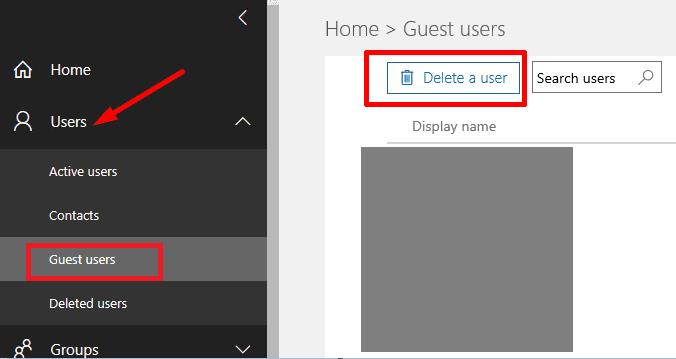
Ezúttal ügyeljen a következőkre:
- A vendégfiók sikeresen szinkronizálva a szervezet felhőjében. A lépés befejezése után a vendégfelhasználók el tudják fogadni a meghívást.
- Ha a fiók elérhető a helyszíni környezetben, vegye fel a felhasználót a szinkronizálási hatókörbe, hogy exportálhassa a profilt a Cloud Azure AD-be. További információ: Az Azure Active Directory B2B együttműködésének hibaelhárítása .
- Az e-mail cím nincs társítva másik Azure AD-bérlői fiókhoz.
Próbáljon ki egy másik böngészőt
Ha ezt a hibát kapja a Microsoft Teams webes verziójában, váltson másik böngészőre. Ellenőrizze, hogy elfogadja-e a meghívást.
Következtetés
A „Meghívó beváltása sikertelen” hiba elhárítása a Microsoft Teams rendszerben nem könnyű feladat. A probléma megoldása érdekében nagyjából annyit tehet, hogy újraküldi a meghívót, és szinkronizálja a felhasználói fiókot a szervezet felhőjével.
De néha semmi sem működik. Ebben az esetben további segítségért forduljon a Microsoft Teams ügyfélszolgálatához .
Talált más módot a „Meghívó beváltása sikertelen” hiba kijavítására? Nyomd meg az alábbi megjegyzéseket.

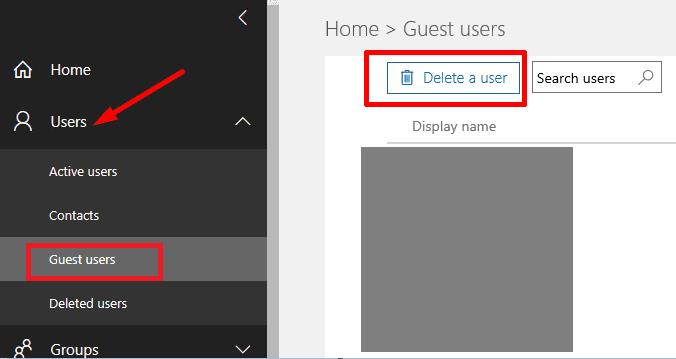











![Microsoft Teams 503-as hibakód [MEGOLDVA] Microsoft Teams 503-as hibakód [MEGOLDVA]](https://blog.webtech360.com/resources3/images10/image-182-1008231237201.png)















